Лесно забавяне на OS X Mountain Lion System & Display Sleep по зададено време
Mountain Lion е едно много сънно коте. Когато за пръв път дебютира, потребителите имаха проблеми при опит да го спрат да не спи, тъй като той не слуша настройките за захранване в System Preferences. Най- caffeinate Terminal команда е това, което дойде на помощ тогава. Работата с командата caffeinate е, че не можете да я обърнете обратно. След като го използвате за деактивиране на съня за определен период от време, ще трябва да изчакате да завърши работата си. Не спи повече е възможна алтернатива на това решение. Това е безплатно меню за меню, което спира вашия Mac да заспи. Използвайки приложението, можете да кажете на вашия Mac колко дълго трябва да стои буден и той ще заобиколи съответните настройки в System Preferences. Периодът от време може да бъде зададен само 10 минути или 24 часа. Приложението може да бъде спряно по всяко време и работи само в лентата с менюта.
След като бъде инсталиран, Sleep No More добавя икона в лентата с менюта, която при щракване разкрива циферблат за настройка на часа. Кликнете и плъзнете мишката върху циферблата, за да я настроите на предпочитаното от вас време. Малките линии за калибриране между часовете представляват десетминутни интервали.
След като зададете времето, щракнете върху бутона „Отложи режим на заспиване“, за да активирате приложението. Можете да отмените това по всяко време, като се върнете в приложението и кликнете отново върху този бутон. Състоянието на бутона се променя, за да отразява дали е активен или не.

Сега, приемете, че сте задали System Preference, за да имате компютъра и / или дисплея в сън след час неактивност, и кажете на Sleep No More да отлага режим на сън за три часа. Вашият компютър или дисплей просто няма да спят три часа. След изтичане на този период от време, вашата система / дисплей ще спи след първоначално определен период на бездействие (1 час).
Sleep No More може да отложи заспиването както за самата система, така и само за дисплея. Тази настройка заедно с продължителността на отлагането по подразбиране може да се зададе от предпочитанията на приложението, които могат да бъдат отворени чрез натискане на бутона на колелото на зъбното колело под циферблата. Това, което не прави, е да контролирате отлагането на таймерите за компютъра и да показвате отделно, което е функция, която си струва да имате.

Единственият недостатък на това приложение е, че след като отложи системата или дисплея в режим на заспиване за посочения времеви интервал, тя се деактивира. Това означава, че ако го настроите да предотвратява съня в продължение на три часа, той ще го прави само за един тричасов период на бездействие. След като успешно е попречила на системата да спи за тричасов период на бездействие, тя няма автоматично да попречи на съня при следващото събуждане на системата и да я остави бездействаща. Може би това не е толкова недостатък, колкото липса на избор за потребителя.
Приложението със сигурност е за предпочитане пред командата caffeinate Terminal, защото е по-лесно да се настрои, не изисква да изчислявате броя секунди за даден период от време и може да бъде лесно спряно.
Изтеглете Sleep No More for Mac
[чрез Lifehacker]
Търсене
скорошни публикации
Изчистване на кеша, дневниците и съхранението на монитора от лентата с менюта на Mac
Ако използвате повече от един браузър, е по-малко вероятно да запаз...
LionScrollbars: Задайте персонализирано поведение на превъртане за всяко приложение на Mac Lion
Лентите за превъртане в Mac са там, когато имате нужда от тях, букв...
MailTab за Gmail: Получете пълна функционалност на Gmail от лентата с менюта [Mac]
Ако научите за това, което вечеряте по имейл, тогава е честно да ка...

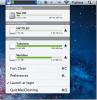

![MailTab за Gmail: Получете пълна функционалност на Gmail от лентата с менюта [Mac]](/f/7c9a1fac961d59673d61682369021cfd.jpg?width=680&height=100)